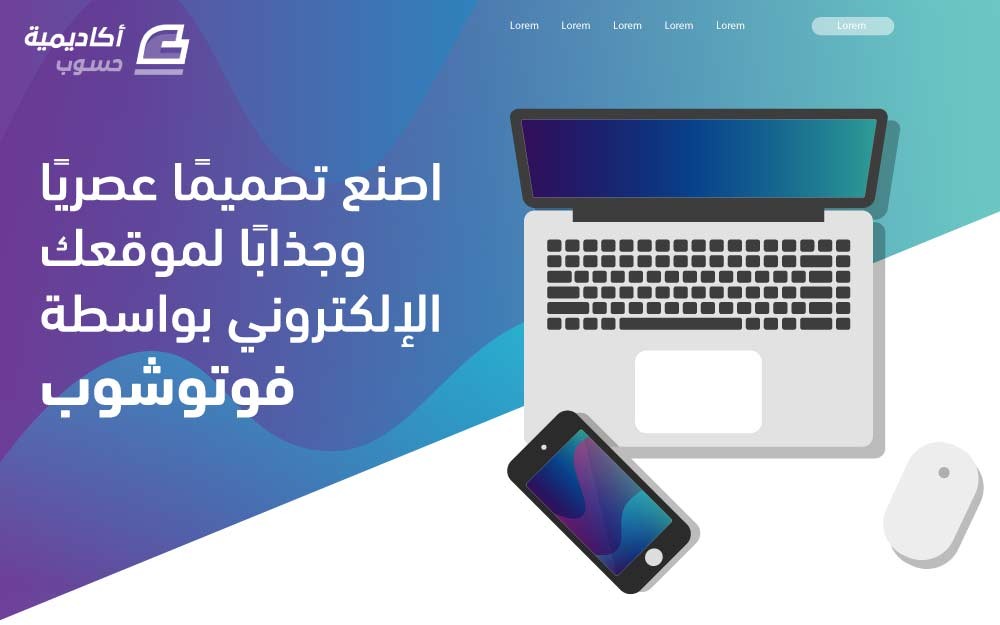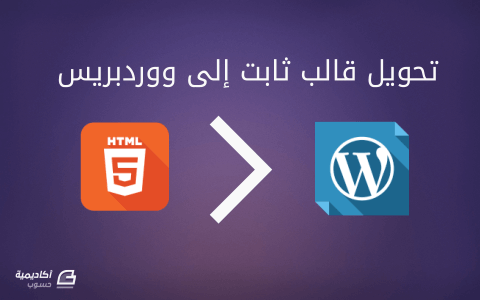البحث في الموقع
المحتوى عن 'psd'.
-
اصنع نموذج تصميم موقع تعليمي متكامل بدءًا ببناء التخطيط الأولي، ومن ثم الانتقال لتصميم العناصر الفردية للصفحة. والنتيجة هي نسق صفحةٍ إلكترونيةٍ عصرية وجذابة وناضرة وجاهزة للبرمجة. وبأخذ العبرة من العديد من التصاميم العصرية للمواقع الإلكترونية، سوف ننتج هذا التصميم الجذاب والناضر. تشمل المميزات الأساسية على الأشرطة الأفقية التي تقسّم المحتوى لمناطق محددة مثل أن تكون منطقة رأس الصفحة مفعمة بالألوان وتعرّف عن الموقع، أو أن يكون هنالك رسالة ترحيبية بها أمثلة عن الأعمال الخاصة بالموقع، أو حتى نسق رئيسي ذو عمودين وذيل صفحةٍ مليء بالمصادر. البداية الأمثل لأي تصميم هي الرسم التخطيطي على ورقة، إذ أن التملك والتحكم بالقلم يساعد على تجسيد النسق الصعب بسهولة. إيجاد تخطيط شبكي (Wireframe) يساعد على تطوير شكلٍ هرمي، بالإضافة إلى إعطاء رؤية عن أفضل الأماكن للعناصر الأساسية في التصميم. أنشئ ملفًا جديدًا في فوتوشوب. بالنسبة لي، فأنا أميل لجعل حجم العمل الفني مشابهًا للحجم المتداول للشاشات الكبيرة، حيث أن هذا يعطي توضيحًا أفضل للشكل الكلي للموقع. ضع خطوطًا إرشادية بعرض "960 بيكسل " في منتصف صفحة الويب. واصنع شبكةً بسيطة لتساعدك على وضع عناصر الصفحة عليها. إبدأ بصناعة شريط رأس الصفحة، وارسم تحديدًا (Selection) يحيط بعرض الصفحة كلها ومن ثم املأها (Fill) باللون الأبيض. إضغط بشكلٍ مزدوج على الطبقة (Layer) لعرض تنسيقات الطبقة وقم بإضافة تغطية بالتدرج اللوني (Gradient Overlay) من اللون الأبيض للون الرمادي متدرج بشكل عمودي. فيما بعد، ارسم منطقة الرأس الأساسية حيث سيتم وضع المحتوى المميز فيها، وفي طبقة جديدة، ارسم تحديدًا (selection) ومن ثم أضف تدرجًا لونيًا باستخدامك للونين فاقعين، وقم أيضًا بإضافة ظل داخلي رقيق لإضفاء العمق على التصميم. اللمسات الرقيقة لنسيج التصميم بإمكانها أن تضيف الحياة للتصميم. وبينما يتم تحديد منطقة الرأس بواسطة قناع (Mask)، قم بالضغط على كل من أزرار CMD+SHIFT+C للقيام بنسخها بشكل مندمج وموحد، ومن ثم قم بإلصاقها على طبقة جديدة. ثم بالذهاب لقائمة "Filter> Noise> Add Noise" لخلق نسيج بسيط، ثم قم بضبط وضع المزج (Blending Mode) على الاختيار (Multiply) وقم بتقليل التعتيم حتى يصل للدرجة المناسبة. ألصق شعار الشركة، ومن ثم قم بتحريكه على الشاشة حسب الشبكة التي سبق أن أنشأتها. أضف بعض اللمسات من خلال خيارات نسق الطبقة (Layer Style Options) وأضف تدرجًا لونيًا ليتناسب مع ألوان قائمة الرأس المميزة، ومن ثم اصنع ظلًا داخليًا ناعمًا جدًا. استخدم أداة الكتابة (Type Tool) لانشاء نص على شريط التنقل الرئيسي للموقع، اجعل الخط بلون رمادي متوسط، بينما تقوم باستخدام درجة أغمق للرابط النشط. يعد رأس الصفحة البارز أو المميز منطقةً رائعة للتعريف عن الموقع، ومع ألوانٍ فاقعة في الخلف، فإنه يجذب التركيز الأكثر من المستخدمين. استخدم هذه المساحة لكتابة عنوان تقديمي مفاجئ وغير متوقع بخط معدل يتناسب مع العلامة التجارية للشركة. استمر بتجسيد المحتوى التقديمي، ولكن هذه المرة استخدم خط (Arial) أو (Helvetica) حتى تتمكن من وضع النص بتنسيق "html" التقليدي وبدون أساليب استبدال الصور. ضع صورة حاسوب محمول في المنطقة المميزة (وهنا مجموعة من الأمثلة)، وهذا يتناسب بشكل تام مع طبيعة الشركة التخيلية، وتوفر منطقة مركزية ممتازة لعرض أمثلة على الأعمال على شاشة الجهاز المحمول. قم بلفت الانتباه والتأكيد على هذه المنطقة المركزية بوضعك لتدرج لوني دائري منبعث من خلف الحاسوب المحمول. فإن هذا يضيف تفصيلًا صغيرًا يبرز العنصر عن باقي الصفحة. أما أسفل المنطقة الرئيسية في الرأس، فقم بعمل تحديد جديد واملأه بتدرج لوني بين الأبيض والرمادي. قم بتجزئة القسم الأوسط من الصفحة لعمودين باستخدام خطوط الإرشاد حسب الشبكة التي قمت بعملها، بحيث يكون المحتوى الرئيسي في العمود الأيسر، بينما يحتوي العمود الأيمن على شريط جانبي أقل سماكة. وباستخدام أداة الكتابة، قم بإضافة محتوى وهمي. ثم قم بتغيير الحجم والاتجاه لتعطي قطعة من النص سهلة في القراءة والفهم. أسفل منطقة النص الرئيسي، بإمكانك صنع منطقة لعرض آخر منشورات المدونة. قسِّم العمود لعمودين آخرين وثم أنشئ تحديدًا لمثال عن واجهة المنشور. ويجب أن تكون روابط العنوان واضحة للمستخدم حتى يضغط عليها، لذلك غيّر ألوانها لجذب الانتباه. استخدم أداة المستطيل المدور (Rounded Rectangle Tool) لرسم صندوق في الشريط الجانبي. ولا يهم اللون الأساسي، إذ سنغيّره في المرحلة التالية. اضغط ضغطة مزدوجة على الطبقة وأضف مجموعة من تنسيقات الطبقة، بما فيها التدرج بين الأبيض والرمادي، والحد الخارجي (Stroke) وظل داخلي ناعم. استخدم هذا الشريط الجانبي لصنع قسم خاص للإعلان عن آخر المشاريع المميزة على الموقع. بإمكان العناصر أن تكون عبارة عن قصاصات صور صغيرة ونصوص. ارسم مستطيلًا دائريًا آخر ليتم استخدامه كزر، ثم قم بإضافة القليل من تنسيقات الطبقة مثل التدرج اللوني والحد الخارجي (stroke) لإعطاء تنسيق للزر يتناسب مع الشكل الكلي للصفحة ذو اللون الرمادي الجذاب. اصنع علامةً وصفية وقصيرة للزر الذي يدعوا المستخدم للاستمرار في تصفح الموقع ورؤية المشاريع والأعمال التالية. قم بالإشارة لنهاية المحتوى بواسطة رسم منطقة ذيل للصفحة، ثم قم بتعبئة المنطقة بلون رمادي باهت لتمييزها عن منطقة المحتوى الرئيسي. ارسم ستارًا دائريًا ومن ثم عبّئه بتدرج لوني دائري بين الأسود والشفاف. قم بالضغط على CMD+T لتستطيع التحكم بالتحديد، ثم قم بضغط أو تمديد التدرج اللوني للحصول على رسم شبيه بالظل. حرِّك الظل لمنتصف الشاشة، ثم احذف المنطقة الزائدة فوق ذيل الصفحة. سوف تحصل على ظل رقيق يبرز الصفحة الرئيسية ويضيف بعض التفصيل للتصميم. تعد منطقة ذيل الصفحة منطقةً مناسبة لعرض العناصر الثانوية للصفحة، على سبيل المثال: بإمكانك وضع بيانات تسجيل الدخول الخاصة بالعميل. قم بتجسيد التصميم باستخدام أداة الكتابة، ثم ارسم صندوقي إدخال صغيرين، وقم بتنسيق الصندوقين بظل داخلي خفيف. استخدم المنطقة الوسطى لذيل الصفحة لكي تعرض رسالة معينة عن الشركة. اضبط النص باستخدام نفس خطوط رأس وحاشية الصفحة. وفي النهاية، أضف بياناتٍ للتواصل في يمين المنطقة السفلية. هذه التفاصيل سوف تصبح مفيدة للمستخدم عند استخدامه للموقع. قم بإبراز أهم الجوانب من خلال الحجم أو اللون. يشمل التصميم النهائي على كل العناصر المطلوبة بعناية بداخل الصفحة من خلال إبقاء كل شيء حسب الشبكة التي أنشأناها في البداية. والنتيجة هي تنسيق منظم وجذاب مع الكثير من اللون الرمادي الرقيق لإضفاء العمق للموقع، وعندها يتم استخدام الألوان لتحديد المناطق المميزة والمحتوى المهم. ترجمة -بتصرف- للمقال Create a Clean Modern Website Design in Photoshop
-
- تصميم موقع
- موقع ويب
-
(و 3 أكثر)
موسوم في:
-
هذا هو الدرس الأخير من هذه السلسلة، ففي الدرس الأول قمنا بتصميم الواجهة باستخدام برنامج الفوتوشوب، وفي الدرس الثاني قمنا بتحويل التصميم إلى نموذج HTML5، أمّا في هذا الدرس فسوف نقوم ببناء قالب ووردبريس كامل وجاهز للاستخدام. إذا كان هذا هو أول درس تتابعه من هذه السلسلة فدعني أخبرك قليلًا عنها. أردنا في هذه السلسلة بناء قالب ووردبريس كامل، وكما ذكرت سابقًا فهذا هو الدرس الثالث والأخير من هذه السلسلة. وقلنا بأنّ اسم القالب سيكون "Typo" وبأنه سيعتمد بشكل كلي على فن Typography من دون استعمال أي صور حتى يكون التركيز بالكامل على المحتوى. اضغط هنا لمعاينة القالب بشكله النهائي. ملفات قالب الووردبريس بما أنّ القالب بسيط فسوف نقوم بإنشاء القالب باستخدام ملفات القوالب المعتادة والمألوفة، كما أنّه سيتم تقسيم نموذج HTML5 الذي قمنا بإنشائه سابقًا على ملفات القالب من أجل إنشاء الصفحات المختلفة للقالب. سنقوم أيضًا بنسخ جميع الصور وملفات CSS إلى مجلد القالب. ملف Style.css الخاص بالقالب Theme Name: Typo Theme URI: http://blog.spoongraphics.co.uk/ Description: A premium theme by Chris Spooner of Blog.SpoonGraphics. Version: 1.0 Author: Chris Spooner Author URI: http://blog.spoongraphics.co.uk/ body, div, h1, h2, h3, h4, h5, h6, p, ul, ol, li, dl, dt, dd, img, form, fieldset, input, textarea, blockquote { margin: 0; padding: 0; border: 0; } body { background: #dedede url(images/bg.jpg); font-family: 'Droid Serif', serif; font-size: 14px; line-height: 24px; color: #666; } قمنا في بداية الملف بإضافة مجموعة من التفاصيل التي تخص القالب حتى يتعرف عليه الووردبريس، كما أننا قمنا بنسخ بعض التنسيقات الموجودة في نموذج HTML5 الذي أنشأناه سابقًا. ملف Header.php <!doctype html> <html> <head> <meta charset="UTF-8"> <title><?php wp_title('«', true, 'right'); ?> <?php bloginfo('name'); ?></title> <link href="<?php bloginfo('stylesheet_url'); ?>" rel="stylesheet" /> <link href="http://fonts.googleapis.com/css?family=Droid+Serif:400,400italic" rel="stylesheet" /> <!--[if lt IE 9]> <script src="//html5shiv.googlecode.com/svn/trunk/html5.js"></script> <![endif]--> <!--[if lt IE 9]> <link href="<?php bloginfo('template_url); ?>/css/ie.css" rel="stylesheet" /> <![endif]--> <!--WP generated header--> <?php wp_head(); ?> <!--End WP generated header--> </head> <body> <div id="container"> <header> <h1><a href="<?php echo get_option('home'); ?>" title="Return to the hompage">Typo</a></h1> <nav role="navigation"> <ul> <li><a href="<?php echo get_option('home'); ?>">Home</a></li> <?php wp_list_pages('title_li=' ); ?> </ul> </nav> </header> قمنا بنسخ الجزء الأول من الشيفرة البرمجية الموجودة في ملف index.html الخاص بالنموذج إلى ملف header.php. فقد قمنا بنسخ كل شيء ابتداءً من Doctype وانتهاءً بمحتويات الوسم <head> ووضعناه في ملف header.php، بعد ذلك أضفنا بعض الوسوم الخاصة بقوالب ووردبريس، وكمثال على ذلك فقد قمنا بإضافة <? ;()php wp_title?> لإظهار عنوان التدوينة أو الصفحة و<? ;('php wp_list_pages('title_li?> لعرض قائمة بجميع الصفحات، فالقيمة title_li استخدمت لإزالة الإعداد الإفتراضي الذي يقوم بإظهار العنوان "Pages" أعلى القائمة. ملف Index.php <?php get_header(); ?> <div id="content" role="main"> <?php if (have_posts()) : ?> <?php while (have_posts()) : the_post(); ?> <article <?php post_class(); ?>> <h2 class="post-title"><a href="<?php the_permalink(); ?>"><?php the_title(); ?></a></h2> <? php the_content(''); ?> <ul class="postinfo"> <li><?php the_time('jS F Y'); ?></li> <li>Posted in <?php the_cetegory(', '); ?></li> <li><a href="<? php the_permalink(); ?>">Continue Reading »</a></li> </ul> </article> <?php endwhile; ?> <nav id="pagination"> <ul> <li class="older"><?php next_posts_link('Older posts'); ?></li> <li class="newer"><?php previous_posts_link('Newer posts'); ?></li> </ul> </nav> <? php else : ?> <article class="nothing"> <h2>Nothing Found</h2> <p>Sorry, but you are looking for something that isn't here</p> <p><a href="<?php echo get_option('home'); ?>">Return to the homepage</a></p> </article> <?php endif; ?> </div> <?php get_sidebar(); ?> <?php get_footer(); ?> قمنا بعد ذلك بنسخ الشيفرات البرمجية من عند نهاية ما هو موجود في ملف header.php وحتى بداية القائمة الجانبية، بعدها أضفنا حلقة ووردبريس (WordPress loop) لنتفحص فيما إذا كان هناك محتوى/تدوينات أم لا. وإذا كنت تذكر ففي ملف HTML الثابت الذي أنشأناه سابقًا قمنا بوضع 3 تدوينات بنصوص عشوائية، ولكننا الآن لن نحتاج لها لأن الووردبريس سوف يعرض التدوينات باستخدام الكود الموجود بين while وendwhile، ففي داخل هذه الحلقة تبقى بنية HTML موجودة ولكن العناصر التي تحتاج أن تكون متغيرة/ديناميكية (dynamic) استُبدِلت بوسوم PHP مناسبة، فعلى سبيل المثال فإنّ الكود <? ;()php the_permalink?> سوف يعرض عنوان URL الخاص بالتدوينة داخل وسم <a> وأمّا الكود <? ()php the_category?> سوف يقوم بعرض فئة التدوينة. وبالنسبة للمحتوى العشوائي فإنه يمكن استبداله بوسم واحد وهو <? ;()php the_content?> بحيث سيقوم الووردبريس بإدخال كل المحتوى المحفوظ في قاعدة البيانات من محرر النصوص بدل ذلك الوسم. أمّا في أعلى وأسفل هذا الملف فقد قمنا باستدعاء ملفات القالب للحصول على صفحة كاملة، فالوسم <? ;()php get_header?> يقوم بمناداة وإدخال ملف header.php، بينما يقوم الوسم <? ;()php get_sidebar?> بمناداة وإدخال ملف sidebar.php وهكذا بالنسبة لجميع الملفات. ملف Sidebar.php <aside id="sidebar"> <section id="about"> <h3>About me</h3> <p><?php echo get_option('omr_about_excerpt');?> <a href="<?php echo get_option('omr_about_link');?>">Find out more »</a></p> </section> <section id="categories"> <h3>Categories</h3> <ul> <?php wp_list_categories('show_count=0&title_li=&hide_empty=0&exclude=1'); ?> </ul> </section> <section id="social"> <h3>Social</h3> <ul> <?php if( !get_option('omr_social-one') ) { ?> <?php } else { ?> <li><a href="<?php echo get_option('omr_social-one_url');?>"><?php echo get_option('omr_social-one');?></a></li> <?php } ?> <!-- more custom tags for theme settings page --> <?php if( !get_option('omr_social-six') ) { ?> <?php } else { ?> <li><a href="<?php echo get_option('omr_social-six_url');?>"><?php echo get_option('omr_social-six');?></a></li> <?php } ?> </ul> </section> <section id="latest"> <h3>Latest Posts</h3> <ul> <?php query_posts('showposts=6'); if ( have_posts() ) : whitle ( have_posts() ) : the_post();?> <li><a href="<?php the_permalink(); ?>"><?php the_title(); ?></a></li> <?php endwhile; else: ?> <li>No posts found</li> <?php endif;?> <?php wp_reset_query();?> </ul> </section> <section id="search" role="search"> <h3>Search</h3> <form action="<?php bloginfo('url'); ?>/" method="get"> <fieldset> <input type="text" id="searchbar" placeholder="I'm looking for…" name="s" /> <input type="submit" id="searchsubmit" value="Search" /> </fieldset> </form> </section> </aside> الجزء التالي هو القائمة الجانبية بحيث تكون عناصره بين وسمي <aside>. نفس القاعدة تنطبق على أي محتوى عشوائي بحيث يتم استبداله بوسم PHP بحيث يتم ادخال المحتوى بشكل ديناميكي. ومن الأمثلة على ذلك <? ;()php wp_list_categories?> مع مجموعة من المتغيرات لتخصيص مخطّط الصفحة (layout). في هذا القالب هناك الكثير من الوسوم المخصصة التي تسمح للمستخدم بتخصيص القالب كما يريد باستخدام صفحة إعدادات خاصة، فجميع الوسوم التي تبدأ بـ _omr تقوم باستدعاء إعدادات مخصصة مثل جزء About وروابط الشبكات الاجتماعية. ملف Footer.php <footer> <ul id="credits"> <li class="wordpress"><a href="http://wordpress.org">Powered by WordPress</a></li> <li class="spoonghraphics"><a href="http://blog.spoongraphics.co.uk">Theme by SpoonGrahpics</a></li> </ul> <p id="back-top"><a href="#">Back to top</a></p> </footer> </div> <!-- <?php echo get_num_queries(); ?> queries. <?php timer_stop(1); ?> seconds. --> <!--WP generated footer--> <?php wp_footer(); ?> <!--END WP generated footer--> </body> </html> ملفات Archive.php وSearch.php <footer> <ul id="credits"> <li class="wordpress"><a href="http://wordpress.org">Powered by WordPress</a></li> <li class="spoonghraphics"><a href="http://blog.spoongraphics.co.uk">Theme by SpoonGrahpics</a></li> </ul> <p id="back-top"><a href="#">Back to top</a></p> </footer> </div> <!-- <?php echo get_num_queries(); ?> queries. <?php timer_stop(1); ?> seconds. --> <!--WP generated footer--> <?php wp_footer(); ?> <!--END WP generated footer--> </body> </html> البنية الرئيسية للصفحة يتم إنشاؤها باستخدام header.php ،index.php ،sidebar.php وfooter.php، ولكن index.php تُستخدم فقط في الصفحة الرئيسية (إذا كانت هناك تدوينات ليتم عرضها على الصفحة الرئيسية). هناك بدائل لـ index.php يتم استخدامها لخصائص متعددة في المدونة مثل تصفح التدوينات بناءً على ترشيح (filter) معين (كالترشيح حسب الفئة أو التاريخ أو حتى حسب الكاتب)، أو عند تصفح التدوينات بناءً على نتيجة بحث معينة. هنا يأتي دور archive.php وsearch.php، فمحتوى هذين الملفين يشبه إلى حد كبير محتوى ملف index.php باستثناء أنّ هذين الملفين يحتويان على عناوين إضافية لوصف المحتوى المعروض على الصفحة. ملفات Page.php وSingle.php <?php get_header(); ?> <div id="content" role=''main"> <?php if (have_posts()) : ?> <?php while (have_posts()) : the_post(); ?> <artic1e <?php post_c1ass(); ?>> <h2 c1ass="post-title"><?php the_title(); ?></h2> <?php the_content("); ?> </article> <?php endwhile; ?> <?php endif; ?>> </div> <?php get_sidebar(); ?> <?php get_footer(); ?> <?php get_header(); ?> <div id="content" role=''main"> <?php if (have_posts()) : ?> <?php while (have_posts()) : the_post(); ?> <artic1e <?php post_c1ass(); ?>> <h2 c1ass="post-title"><?php the_title(); ?></h2> <?php the_content("); ?> </article> <?php endwhile; ?> <?php endif; ?>> </div> <?php get_sidebar(); ?> <?php get_footer(); ?> عندما يتم تصفّح تدوينة أو صفحة واحدة فإنّ ملفات index.php ،archive.php أو search.php يتم استبدالها بملفات page.php أو single.php. هذه الملفات أيضًا متشابهة ولكن التخطيط الخاص بها عادةً لا يحتوي على بعض الخصائص مثل رابط العنوان (يصبح العنوان نص عادي وليس رابط)، معلومات التدوينة، اقرأ المزيد وروابط ترقيم الصفحات (pagination) لانّ هذه الأمور لم تعد مطلوبة ومهمة عند تصفح المحتوى أو التدوينات بشكل فردي. كما أنّ ملف single.php يحتوي على قسم التعليقات وقد تمت إضافته باستخدام وسم <? ;()php commentstemplate?>. ملف Comments.php <?php // Do not delete these lines if (!empty($_SERVER['SCRIPT_FILENAME']) && 'comments.php' == basename($_SERVER['SCRIPT_FILENAME'])) die (‘Please do not load this page directly. Thanks!'); if ( post_password_required() ) { ?> <p c1ass="nocomments">This post is password protected. Enter the password to view comments.</p> <?php return; } ?> <div id="comments"> <h3><?php comments_number('No Comments‘, '1 Comment’, '% Comments’ );?></h3> <?php if ( have_comments() ) : ?> <ol class="commentlist"> <?php wp_list_comments('avatar_size=&type=comment'); ?> <div class="pagination"> <p class="prev"><?php previous_comments_link(‘Older comments‘) ?></p> <p class="next"><?php next_comments_link(‘Newer comments‘) ?></p> </diV> <?php endif; ?> <?php if ( comments_open() ) : ?> <div id="respond"> <h3>Leave a response</h3> <form action="<?php echo get_option('siteurl'); ?> /wp-comments-post.php" method="post" id="commentform"> <fieldset> <label for="author">Name:</label> <input type="text" name="author" id="author" value="<?php echo $comment_author; ?>" /> <label for="email">Email:</label> <input type=“text" name="email" id="email" value="<?php echo $comment_author_email; ?>" /> <label for="url">Website:</label> <input type="text" name="url" id="url" value="<?php echo scomment_author_url; ?>" /> <label for="comment">Comment:</label> <textarea name="comment" id="comment” rows="" cols=""></textarea> <input type="submit" class="commentsubmit" value="Submit" /> <?php comment_id_fields(); ?> <?php do_action('comment_form', $post->ID); ?> </fieldset> </form> <p class="cancel"><?php cancel_comment_reply_link('Cancel Reply'); ?></p> </div> <?php else : ?> <h3>Comments are now closed.</h3> <?php endif; ?> </div><!--Comments--> يمكنك القول بأنّ ملف comments.php هو أحد أكثر الملفات التي يمكن إعادة استخدامها في كل القوالب التي تصنعها لأنّ هذا الملف ومحتوياته لا يتغير كثيرًا. جميع التعليقات يتم إنشاؤها وإظهارها في الصفحة باستخدام وسم واحد فقط وهو <? ;()php wplistcomments?> ثم تحتاج إلى بعض تنسيقات CSS لتنسيق المحتوى، وفي نهاية الملف يوجد نموذج كتابة التعليقات. خاتمة يمكنك بعد إنشاء جميع ملفات القاب أن تقوم برفعها واختبارها على مدونة ووردبريس. حاول بعد ذلك تعديل بعض الإعدادات وإضافة بعض المحتوى (كتابة تدوينةأو تعليق مثلًا) حتى تتأكد أنّ كل شيء يعمل كما هو مطلوب. كما رأيت فعملية بناء قالب ووردبريس تتطلب نسخ ولصق العديد من الأكواد، وإذا كنت تبحث عن أي وسم لاستخدامه يمكنك اللجوء إلى موقع WordPress Codex فهو يحتوي على جميع الوسوم التي يمكنك استخدامها. يمكنك معاينة القالب من هنا. ترجمة -وبتصرف- للمقال: Create a Typography Based WordPress Blog Theme لصاحبه: Iggy.